お元気ですか?cc415(@cc415peci)です。
先日、うちの奥さんが生まれて7ヶ月の愛娘を連れて義母と一緒に旅行に行きました。
(僕は仕事の都合で留守番・・・)
可愛い娘にとっては、初めての遠出でした。

愛する家族を送り出したあと、気づいたんです。
デジカメ持って行ってないじゃん。
デジカメ持って行って写真いっぱい取れば良いのに!!
(上の写真は奥さんのiPhone4sで撮影)
我が家のカメラ事情
特に写真が凄く詳しいわけでもありません。メチャメチャ写真を撮りまくってるわけでもありません。
もっているカメラは・・・。
5月に初めての一眼レフNikon デジタル一眼レフカメラ D5100 ダブルズームキット D5100WZを購入。
普段は僕がパシャパシャ写真を撮っています。
Nikon D5100 ダブルズームキットを購入しました! 全くのカメラ初心者ですが・・・ | 窓際〜気(樹)になることを・・・
それと、奥さんが使う用として
NikonのCOOLPIX S8000を持っています。

このコンデジ持っていけばよかったのにぃ!って思ったんです。
デジカメを旅行に持っていかなかった理由
それは、「写真を撮ってもすぐFacebookに投稿できないし、共有フォトストリームにも流せないから」
確かに!!
うちの奥さん、iPhone4sを使っています。
パソコン関係、そこまで強くはないですが、一応Facebookに写真を投稿したりして楽しんでます。
iPadも使ってます。
共有フォトストリームに愛娘の写真を流してくれていたりもします。
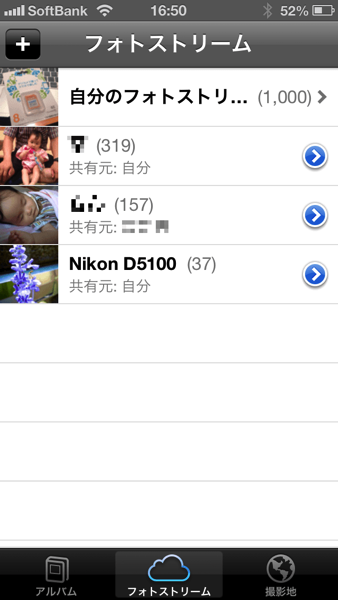
デジカメ持って行って写真を撮ったら、そんな楽しいことがすぐできないから持って行かなかったんです。
そりゃぁそうだよなぁ。
普段は、デジカメで撮った写真は、僕がMacに取り込んでいます。
生意気にもAperture使ってます。
カテゴリ: 写真, 仕事効率化
販売元: Apple - iTunes K.K.(サイズ: 549.6 MB)
全てのバージョンの評価:
いつも僕が、撮った写真をMacに取り込んで共有フォトストリームで共有してたので、奥さんにはデジカメで撮った写真を共有する術がなかったんです。
ゴメンナサイ・・・。
デジカメで撮ったその場でスマホに自動転送。
奥さんがコンデジで撮った写真をすぐに共有できるようにしよう!デジカメで写真を撮ったらその場でiPhoneやiPadに自動で転送できるように、すぐに見れるようにしよう!
しよう!
ってことで、買ってみました。コレ。
購入前に少し、注意点。
このEye-Fi Mobi 8GBは、使えないカメラもあるらしいですよ。多分新しいのは大丈夫なんでしょうけど・・・。(わからないけど・・・。)
対応カメラの一覧はコチラで確認できます。
Eye-Fi Mobi 8GB 開封です。
購入したのはコレ。
パッケージはこんな感じ。

2つ折りになっているパッケージを開くと内側に設定の仕方やアイファイモビカードの説明が書いてあります。

見た目は普通のSDカードですね。

3ステップのかんたん設定
設定していきたいと思います。
◆STEP 1 デジカメにアイファイモビカードを挿入!!
ただ入れるだけです。注意点は無いですね。入れる方向を間違えないようにするくらい。
◆STEP 2 アプリをダウンロードしてコードを入力!!
Eye-Fiのアプリを入れましょう!コレです。
カテゴリ: 写真/ビデオ, ソーシャルネットワーキング
販売元: Eye-Fi - Eye-Fi, Inc(サイズ: 17.9 MB)
全てのバージョンの評価:
まずは、僕のiPhone5でやってみます。
アプリを入れて立ち上げるとこんな画面に。
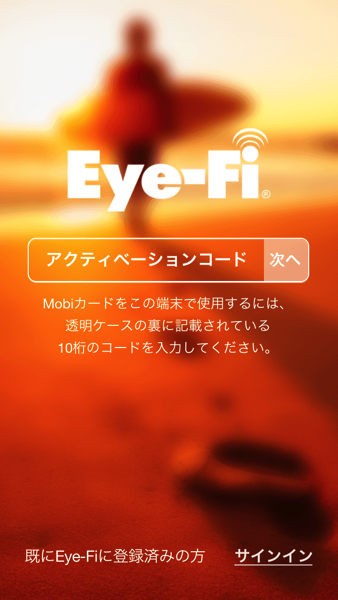
アクティベーションコードを入力して【次へ】
アクティベーションコードは、カードケースの裏に。

はい、チャチャッと入れちゃいましょ。
次の画面で
【OK】
すると・・・
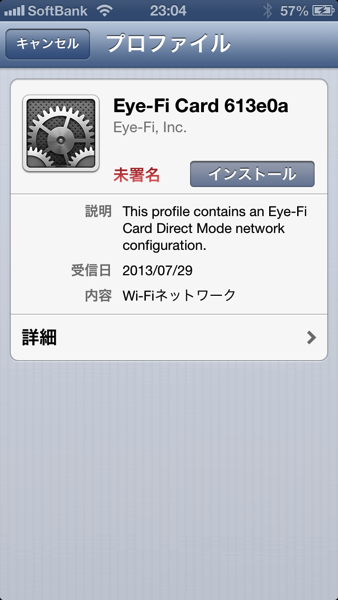
プロファイルをインストールするんですね。
【インストール】をタップ
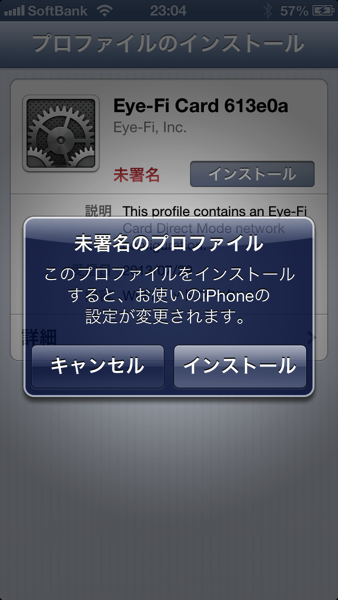
もーいっちょ!【インストール】
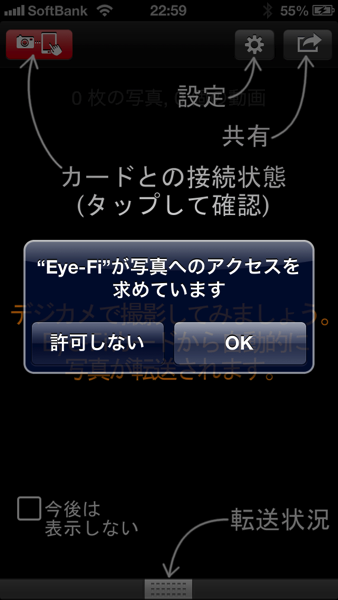
写真へのアクセスを許可します。【OK】
◆STEP 3 デジカメで写真を撮ってみるべし
写真撮ってみました。が、送られて来ないよぉ・・・。iPhoneのアプリを開いて見るとどうやら通信が始まっていないようです。
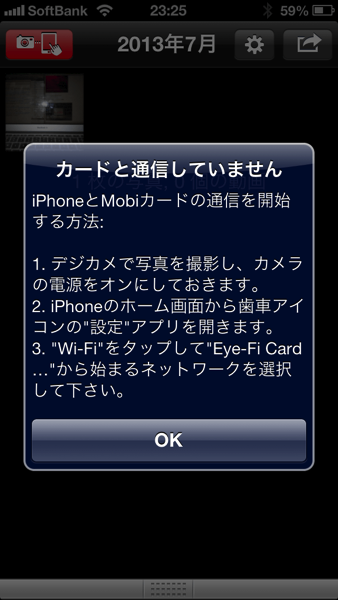
左上の赤くなっているところをタップするとこんな表示が。
Wi-Fiでアイファイモビカードと接続しないといけないのね。
カメラの電源は入れておかなきゃいけないのね。
はぁーい。わっかりました!

【設定】→【Wi-Fi】で「Eye-Fi Card」からはじまるSSIDをタップ。
これで、アイファイモビカードと通信できるぅ!

きたきたぁー!
すぐ、転送されました。
転送された写真は・・・。
どうやってカメラロールに保存するの?って思ったけど、Eye-Fiアプリは、iPhoneのカメラロールと同期を取ってるんですね。
転送した写真は、自動でカメラロールに追加されてました。

デジカメで写真とったらすぐに転送してくれて、転送した写真は自動でカメラロールに入る。
Eye-Fiアプリの中から写真を消したいときはカメラロールの写真を削除するとアプリの中も消える。
共有フォトストリームにも、Facebookにもラクラク共有出来ますね。
便利ですねぇ〜!
けど、アプリの中の写真だけ消せるようになってほしいなぁ・・・。
快適写真生活はじまるよぉ!
これで、奥さんもデジカメもっと使えるようになります。早速、iPhoneの設定してあげようと思います。
iPhoneだと望遠すると画質が厳しかったりするから・・・
これで、少しでもキレイな写真みんなで見れます!
Eye-Fi 3.0.7(無料)
現在の価格: 無料(サイズ: 17.9 MB)
販売元:
全てのバージョンの評価: